三维建模软件中如何自定义工程图模板(针对单对象模式)
三维建模软件中如何自定义工程图模板(针对单对象模式)
问题描述:
企业通常都会有自己内部的设计标准,从而形成企业的标准化,中望3D如何自定义工程图模板?下文介绍中望3D工程图中自定义工程图图框以及赋予三维数模和2D工程图之间的变量关系的方法。
解决方案:
1.新建文件进入工程图界面,选择【空白】模版,工程图【管理器】中鼠标右键点击【图纸格式】弹出【图纸格式属性】对话框。
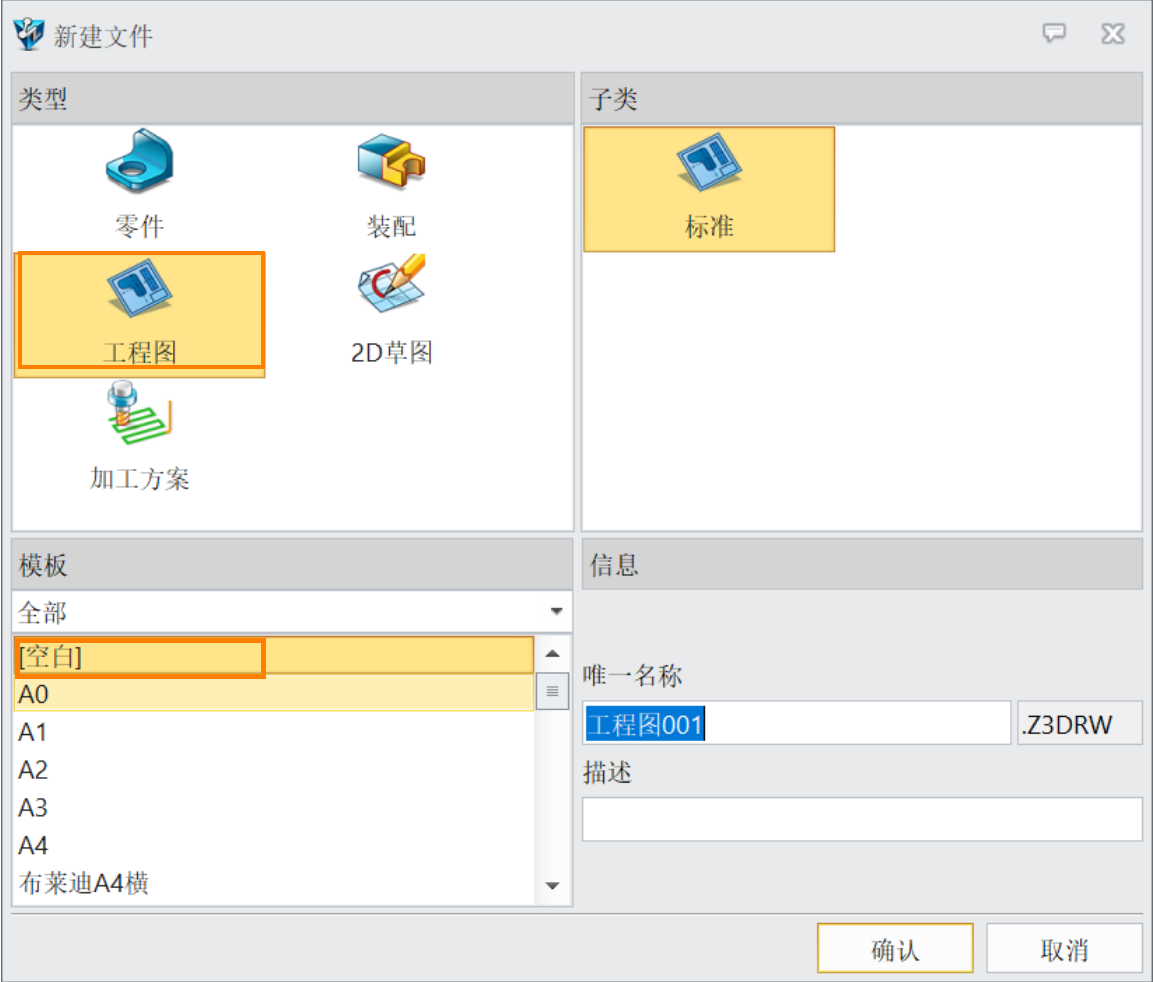
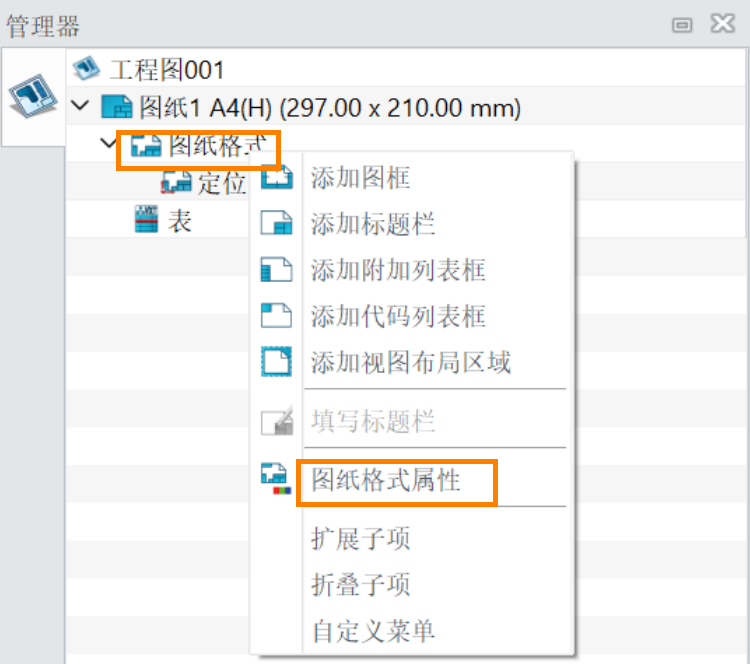
2.在【图纸格式属性】对话框中选择【使用自动定义图纸格式】方式,选择合适的【图纸尺寸】,这里以A3横向图纸为例,勾选【使用图框】、【界限】、【分区】,插入【标题栏】、【代号列表】、【附加列表】,设置匹配的图框与分区。
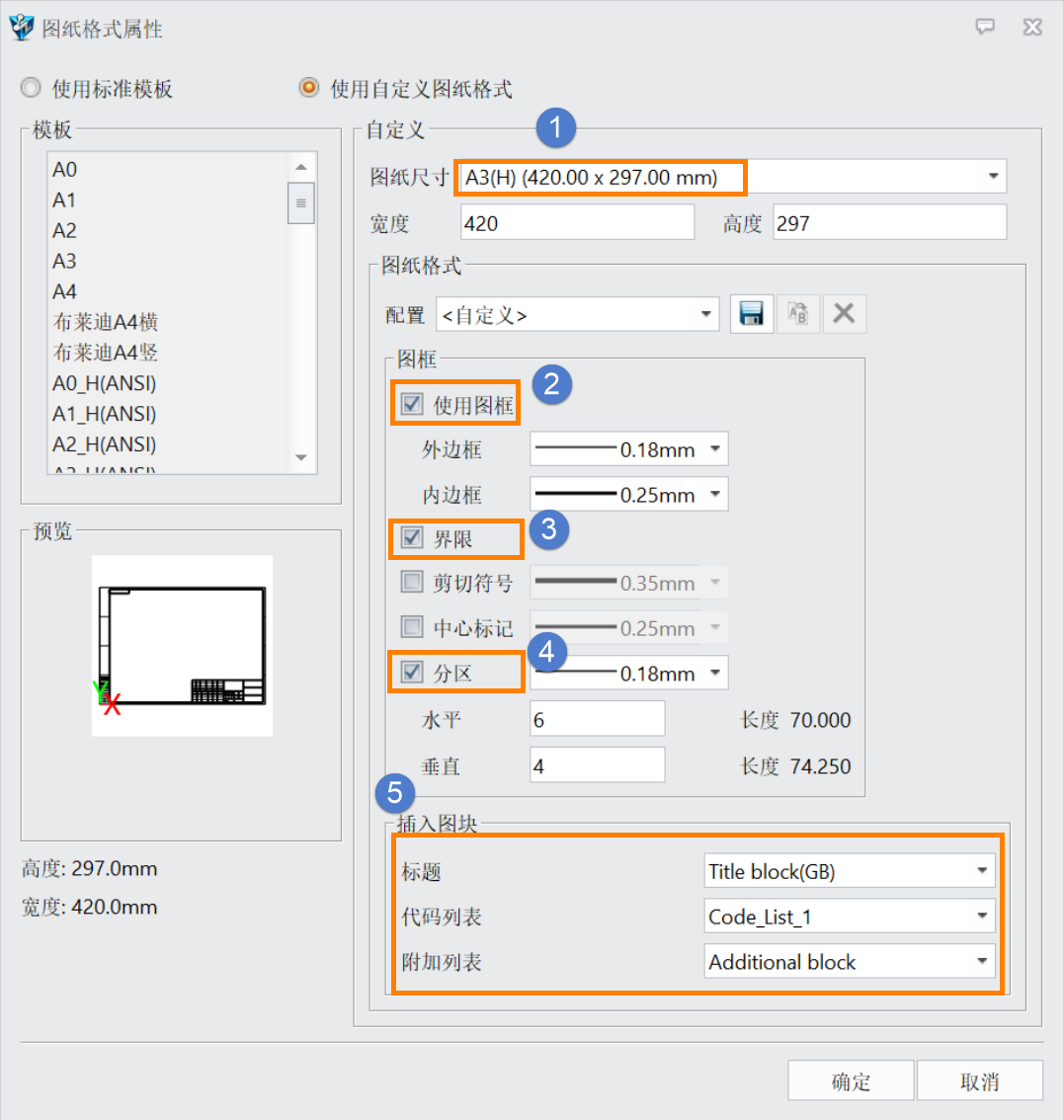
3.编辑企业内部标准化标题栏,双击【管理器】中的【标题栏】进入编辑状态,删除现有标题栏。
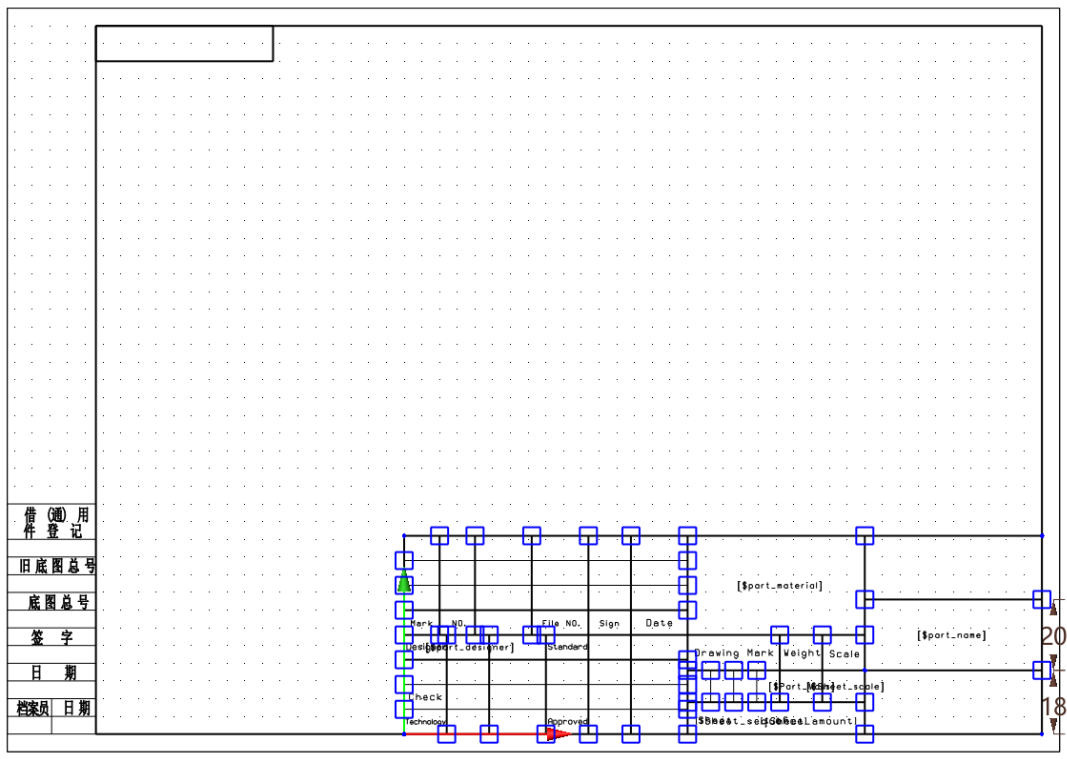
4.使用中望CAD机械版打开企业原始标题栏模版(以机械模版为例),命令行输入【X】分解标题栏,并进行带基点复制。

5.把第四步复制的标题栏粘贴到新建标题栏的位置,使用【文字】命令编辑文字,使用文字命令中的【方框文字】选择图框的对角点设置属性文字位置,点击【变量浏览器】插入对应变量并调整文字样式与大小。
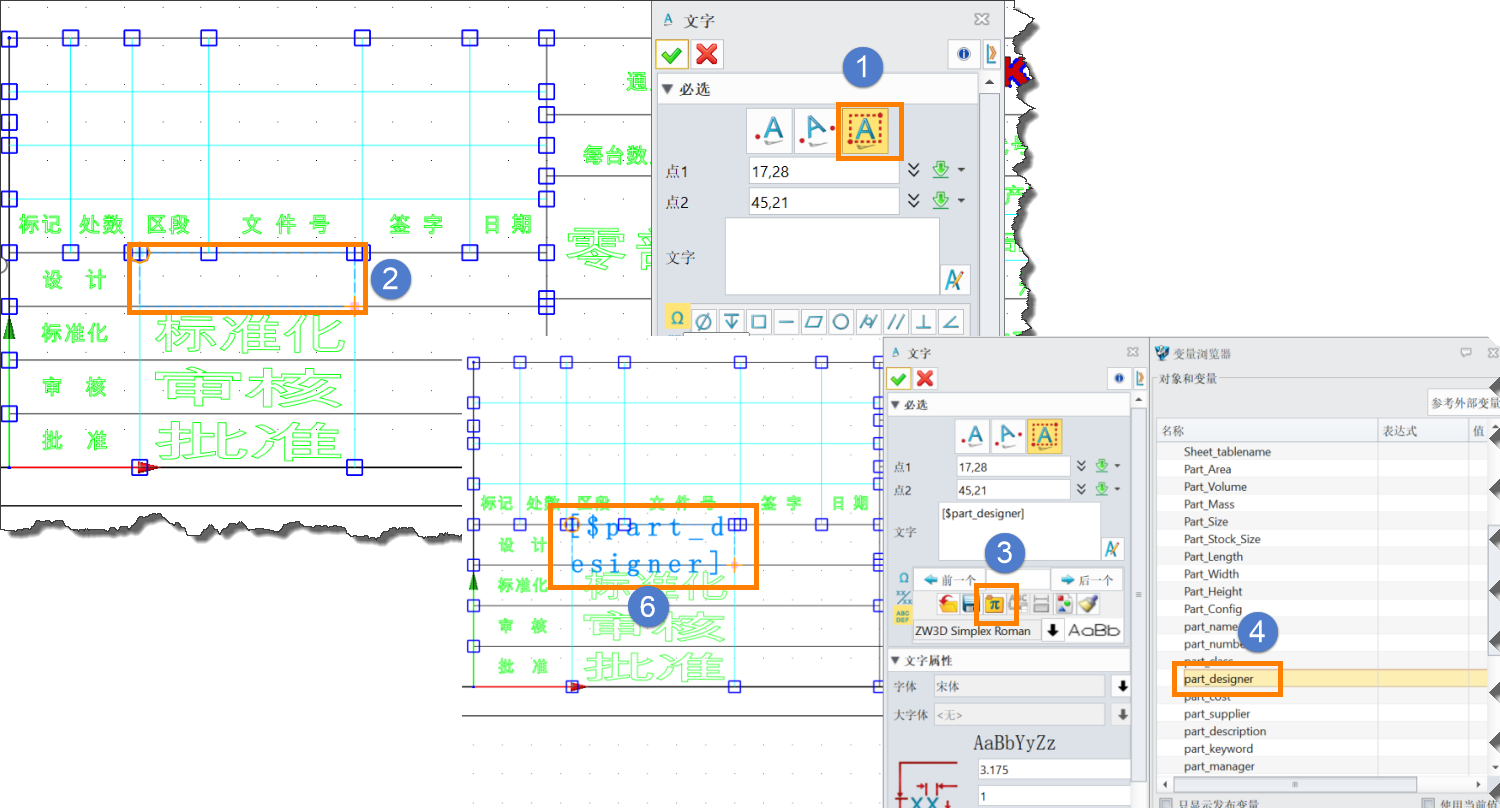

6.创建标题栏检查无误后保存A3横向模版,命名【ZW-A3】。
7.基于A3模板创建其他图纸尺寸模型,使用上面的步骤调取新的模版图纸如【A4】图纸,删除默认标题栏,打开【ZW-A3】模版,工程图【管理器】中,复制创建的标题栏到新的A4图纸中保存,完成A4模板创建。
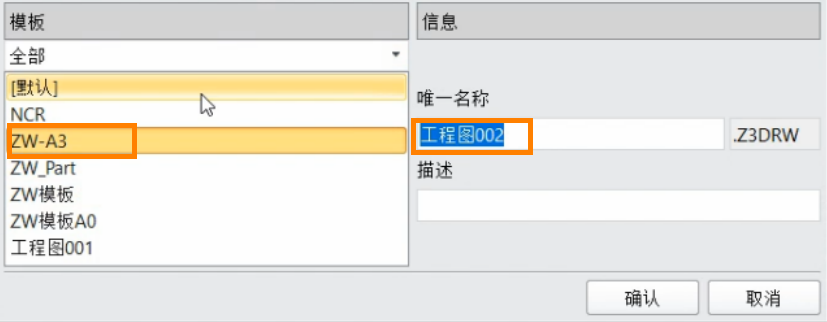
8.工程图模版保存位置,可以在配置【文件】-【对象模板文件】中查询。
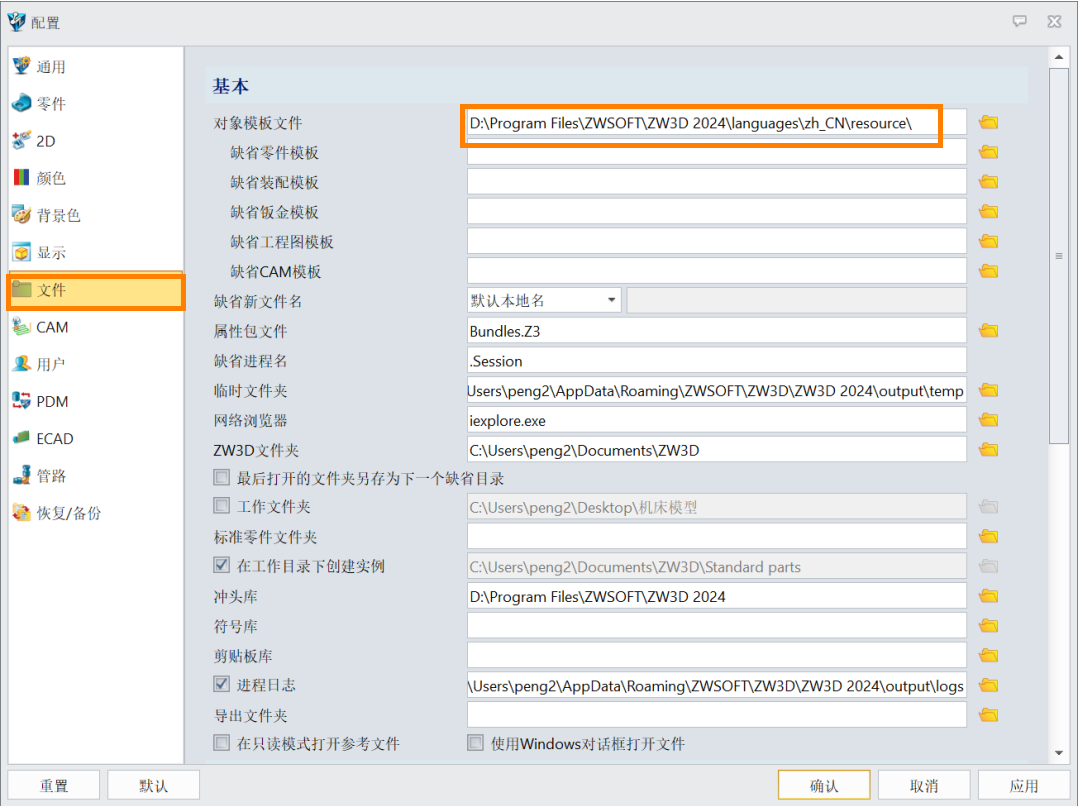 以上就是三维建模软件中如何自定义工程图模板(针对单对象模式)的方法,希望对您有所帮助,更多3D知识请关注中望3D官网!
以上就是三维建模软件中如何自定义工程图模板(针对单对象模式)的方法,希望对您有所帮助,更多3D知识请关注中望3D官网!
推荐阅读:建模软件
推荐阅读:3D建模软件




























